WinXP系统如何删除“扫描仪和照相机”功能?XP系统“扫描仪和照相机”的删除方法
Winxp系统中有许多用户通常不会用到的功能,“扫描仪和照相机”就是其中一种。对于不常用的功能,小编建议可以对它们进行删除,因为这样可以很好地缓解系统空间压力。下面,小编就分享XP系统“扫描仪和照相机”的具体删除方法。
详细步骤:
1、如图,控制面板中无用的选项“扫描仪和照相机”,通过注册表来删除它。
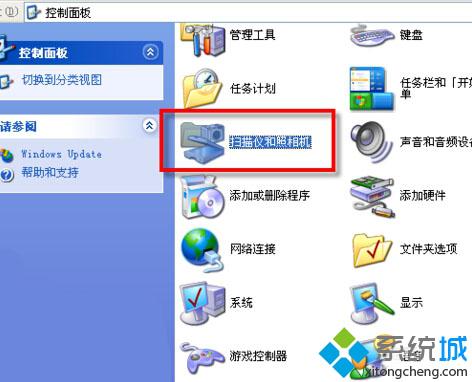
2、依次打开“开始”-“运行”,输入“Regedit”,打开注册表编辑器。
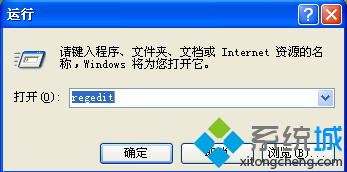
3、在注册表编辑器中定位到“HKEY_LOCAL_MACHINE\SOFTWARE\Microsoft\Windows\CurrentVersion\Explorer\ControlPanel\NameSpace\{E211B736-43FD-11D1-9EFB-0000F8757FCD}”。
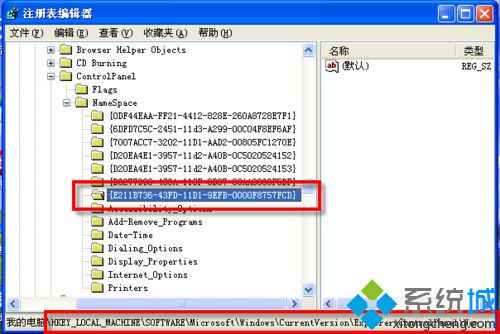
4、首先将其导出,以防日后需要使用时恢复。
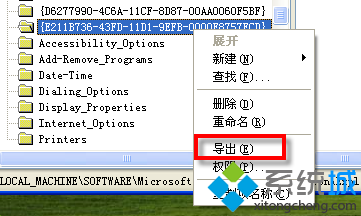
5、导出做备份后,将上述项删除即可。
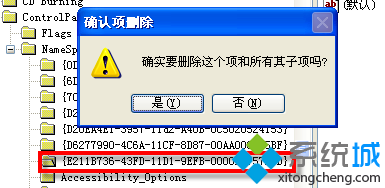
6、好了,重启后,进入控制面板看看吧。
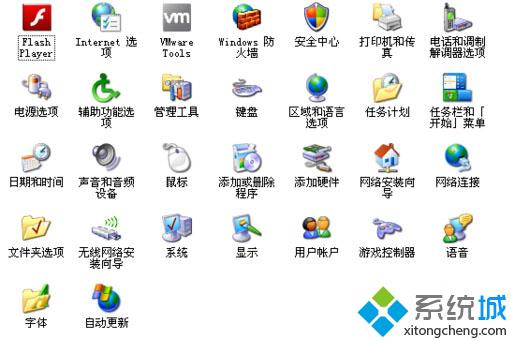
通过上述步骤的操作,我们就能轻松删除控制面板中的“扫描仪和照相机”功能了。不经常使用该功能的用户,不妨按照上述步骤进行删除吧。
相关推荐:
windows xp系统无法删除视频文件的解决方法【图】
相关教程:带扫描功能的打印机如何在一体机添加扫描win7打印机如何扫描win7如何打开扫描仪win7扫描仪在哪打开我告诉你msdn版权声明:以上内容作者已申请原创保护,未经允许不得转载,侵权必究!授权事宜、对本内容有异议或投诉,敬请联系网站管理员,我们将尽快回复您,谢谢合作!










